търсяНадстройка на Windows 10 или нова инсталациясъздавайWindows 10 USB за стартиранеПредназначение?
Понякога се нуждаем и от стартиращ USB за достъп до опцията Разширено стартиране, за да коригираме проблеми със стартирането на Windows.В тази статия обсъдихмекак е от isoили използвайте Official Media Creation Tool 2004Създайте USB за стартиране на Windows 10.
Съдържание
Създайте USB за стартиране на Windows 10
Създайте USB стартиращо устройство за Windows 10 Първо, имаме нужда от USB флаш устройство (най-малко 4 GB и се уверете, че USB устройството е празно, или архивирайте данните на вашето USB устройство).Освен това е необходим Windows 10 ISO файл.В противен случай, ако използвате инструмент за създаване на медия, уверете се, че имате стабилна интернет връзка.
Използване на Media Creation Tool 2004
Microsoft официално пусна Windows Media Creation Tool 2004, който помага за изтегляне и създаване на стартиращ USB/Media за цел инсталация или надстройка на Windows 10.
Ето какИзползвайте инструменти за създаване на медиисъздавайWindows 10USB.
- Първо поставете USB устройството в компютъра
- 下载Инструмент за създаване на медии на Windows 10 2004.
- Запазете файла Media Creation Tool.exe на работния плот
- Щракнете двукратно върху него, за да стартирате инсталатора.
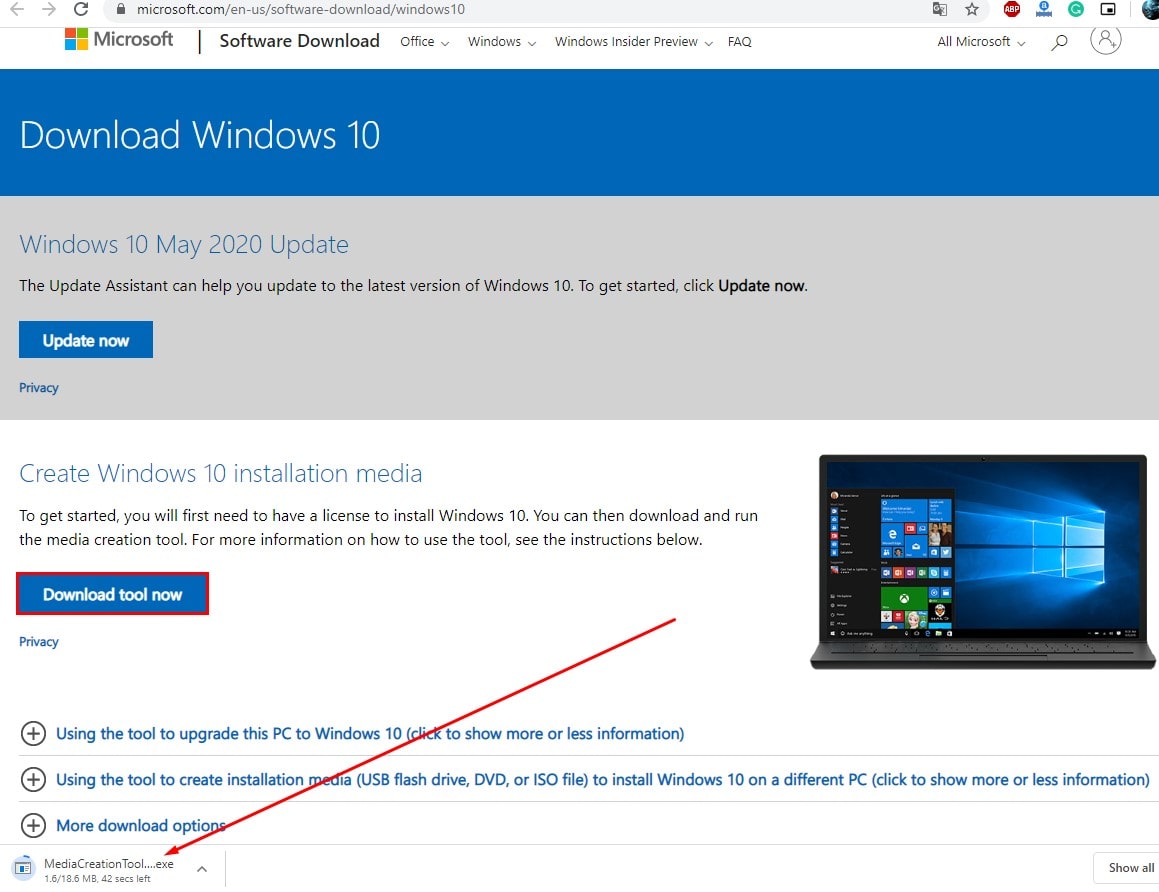
- Приемете общите условия
- На екрана "Следващ" изберете "Създайте инсталационен носител (USB флаш устройство, DVD или ISO файл) за друг компютър" опции и след това щракнете върху Напред.
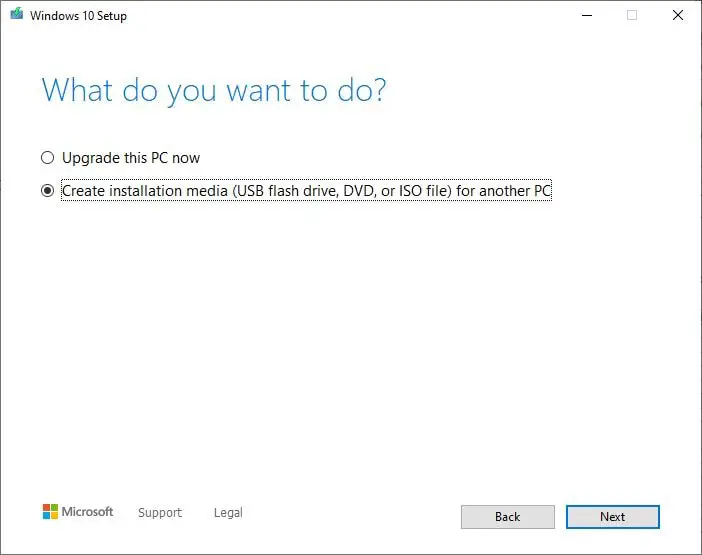
Сега, на следващия екран, езикът, архитектурата и версията ще бъдат автоматично избрани въз основа на конфигурацията на вашия компютър.ноАко се опитате да използвате носителя на друго устройство, тогаваможе да се изчисти"Препоръчителни опции за използване на този компютър" опция, за да изберете подходящата настройка.Препоръчваме да използвате и двете Select Architecture, така че да можем да използваме USB за 32-битова и 64-битова инсталация на Windows.
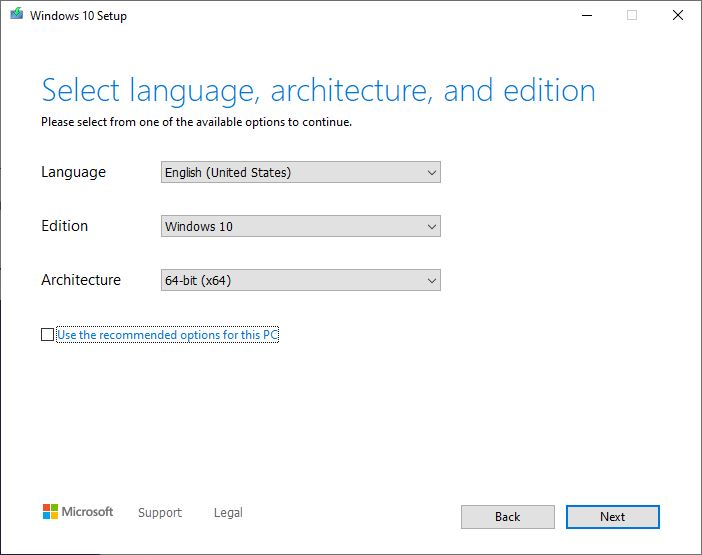
Щракнете върху Напред и изберете опцията USB флаш устройство.Щракнете отновоСледваща стъпка", ТогаваИзберете сменяемото устройство от списъка.
Това е всичко, когато щракнете върху Напред, инструментът за създаване на медия ще започне изтеглянето на Windows (това ще отнеме известно време, в зависимост от скоростта на вашата интернет връзка).След това ще видите Създаване на Windows 10 Media.Изчакайте, докато процесът е 100% завършен, след което след като процесът приключи, вече можете да използвате USB устройството за целите на инсталиране или надстройка на Windows.
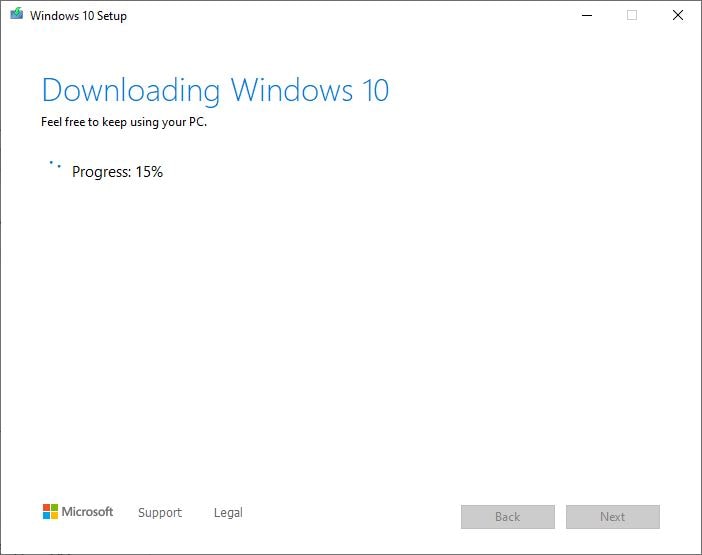
Създайте Windows 10 стартиращ USB от ISO
Като алтернатива можете да използвате помощната програма Rufus на трета страна, която ви позволява лесно да създадете стартиращо USB устройство, като използвате стъпките на Flew.首先Изтеглете Rufus от официалния сайт.След това щракнете двукратно Rufus-x.xx.exe файл, за да стартирате инструмента.Под Устройства изберетеНай-малко 4GB пространствоот USB устройство.След това в "Схема на дялове и целеви тип система"под, От падащото менюза UEFIНастроикиизберете Схема на GPT дялове.
Следваща стъпка Под файлова система и размер на клъстера запазете настройките по подразбиране.В Нов етикет на тома въведете описателен етикет за устройството.След това под Опции за форматиране проверете Използвайте "ISO изображение"НастроикиСъздайте стартиращ диск".Сега кликнете икона на шофиране,След това изберете ISO изображението на Windows 10.
Когато сте готови, щракнете върху " Старт" Бутон.След това щракнете Потвърждение за да потвърдите, че USB устройството ще бъде изтрито.След като завърши стъпките, Rufus ще продължи да създава USB носител за стартиране.
Надяваме се, че след като прочетете тази статия, можете лесно да създадете Windows 10 стартиращо USB флаш устройство, както и инсталационен носител за целите на инсталиране на Windows.Всички предложения за запитване, моля не се колебайте да коментирате по-долу.Също така, моля, прочетете
- Как да поправите грешка в Windows Update 0x80070057
- Windows 10 BSOD драйвер IRQL не по-малък или равен на проверка на грешки 0x0000000A
- Поправете грешка при защита от запис на диск за USB флаш устройства в Windows 10
- Поправете грешка при защита от запис на диск за USB флаш устройства в Windows 10
- Решено: Приложението Photos спря да работи след актуализация на Windows 10 2020


![[Коригирано] Microsoft Store не може да изтегля приложения и игри](https://oktechmasters.org/wp-content/uploads/2022/03/30606-Fix-Cant-Download-from-Microsoft-Store.jpg)
![[Коригирано] Microsoft Store не може да изтегля и инсталира приложения](https://oktechmasters.org/wp-content/uploads/2022/03/30555-Fix-Microsoft-Store-Not-Installing-Apps.jpg)

